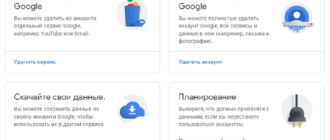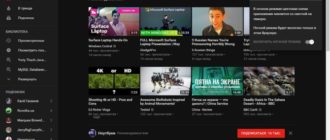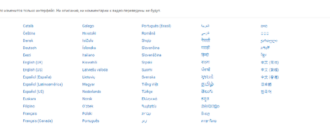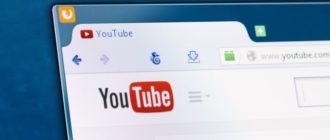Каждому пользователю программных продуктов компании Google будет полезно знать, как выйти из своего аккаунта на Ютубе. Знание поможет защитить свой канал и учетную запись. Процедура несколько отличается в разных приложениях и браузерах.

Причины выходить из аккаунта
Необходимость выйти из аккаунта YouTube появляется по разным причинам. Один человек хочет просто сменить личный канал, а другой – закончить сессию с чужого устройства. При потере смартфона может потребоваться ограничить доступ сразу всем гаджетам, чтобы злоумышленник не смог воспользоваться учеткой.
Быстрый способ выхода на ПК
Процедура выхода на компьютере одинакова для большинства браузеров, но для Chrome она может иметь нежелательные последствия. Если вы не пользуетесь Chrome, то, находясь на Ютубе, жмите на иконку своего профиля сверху. В выпадающем списке нажмите на пункт «Выйти».

Действуя описанным способом через Хром, произойдет автоматическая деавторизация во всех сервисах поискового гиганта. Решение — смена логина. В том же выпадающем меню кликните «Сменить аккаунт» и введите данные другой учетной записи. Других методов сохранения сессии в Хроме нет.
Как выйти из аккаунта на телефонах Android и iOS
Выйти из приложения на Android можно несколькими способами с разным результатом. Если стоит цель сохранения авторизации в других сервисах Гугла, то процедура следующая:
- Запустите приложение YouTube на телефоне;
- Нажмите на изображение профиля сверху;
- Перейдите в подраздел «Сменить аккаунт»;
- Введите логин и пароль другой учетки;
- Прочитайте соглашение пользователя и нажмите «Вход».

Полностью выйти из учетки Google можно в настройках смартфона:
- Перейдите в раздел «Учетные записи и пользователи» (может называться по-другому, в зависимости от версии ОС и производителя);
- Укажите имя нужной учетки;
- Выберите «Удалить учетную запись».
В приложении iOS выходить проще всего:
- кликните иконку в верхней части экрана;
- выберите «Изменить пользователя»;
- нажмите на «Просматривать без входа».
При выполнении любых действий сохраняйте внимательность. Во всех приложениях важно не перепутать выход с полным удалением учетных данных. После полного удаления придется проходить восстановление по sms или электронной почте. Если доступа к зарегистрированному номеру телефона или почтовому ящику нет, то вернуть свой канал не получится.
Как выйти сразу со всех устройств
Выйти из Ютуба одновременно с нескольких устройств можно в профиле Гугл.
Находясь на любой странице поисковика, нажмите на картинку аккаунта справа вверху. Без авторизации в этом месте будет кнопка «Вход». Затем жмите кнопку «Аккаунт Google». Откроются настройки.
Через навигатор слева перейдите в раздел «Безопасность». Найдите блок «Ваши устройства» и под ним кликните по ссылке «Управление».

Кликая по названиям каждого гаджета, можно получить подробную информацию о датах входа и IP-адресах. Последнее может быть полезным в случае пропажи гаджета. Выйти со всех устройств тут можно двумя способами:
- выбрать «Удалить» напротив каждого пункта списка;
- перейти в «Защитить аккаунт» и поменять пароль.
Знание всех способов выхода может здорово пригодится, особенно при краже или потере смартфона. Местонахождение телефона можно отследить по IP-адресу, выйти и отключить доступ к YouTube.